Как использовать круговую диаграмму
Вы когда-нибудь слышали о Pie Control? Это бесплатное приложение для Android, которое позволяет вам иметь и создавать скрытые меню на вашем устройстве. Вы можете настроить их так, чтобы они выдвигались из боковых или углов вашего устройства, чтобы дать вам мгновенный доступ к различным приложениям и другим вещам, которые вы часто используете и делаете.
Например, если вы обычно проводите много времени за просмотром различных веб-сайтов и хотели бы отключать мобильные данные всякий раз, когда выходите из дома, добавьте кнопку для Google Chrome и ярлык для включения и выключения Wi-Fi. С Pie Control каждый раз, когда вы хотите получить доступ к этим кнопкам или ярлыкам, вам нужно провести пальцем, чтобы отобразить круговое меню, и нажать на приложение или кнопку.
Где взять приложение Pie Control
Pie Control можно загрузить из Google Play Store, поэтому вам не нужно рутировать свое устройство Android, чтобы иметь эти впечатляющие скрытые меню. Вы можете получить бесплатную версию приложения, которую не нужно обновлять, но вы можете воспользоваться всеми ее функциями, если купите премиум-версию. Чтобы загрузить приложение Pie Control, сделайте следующее:
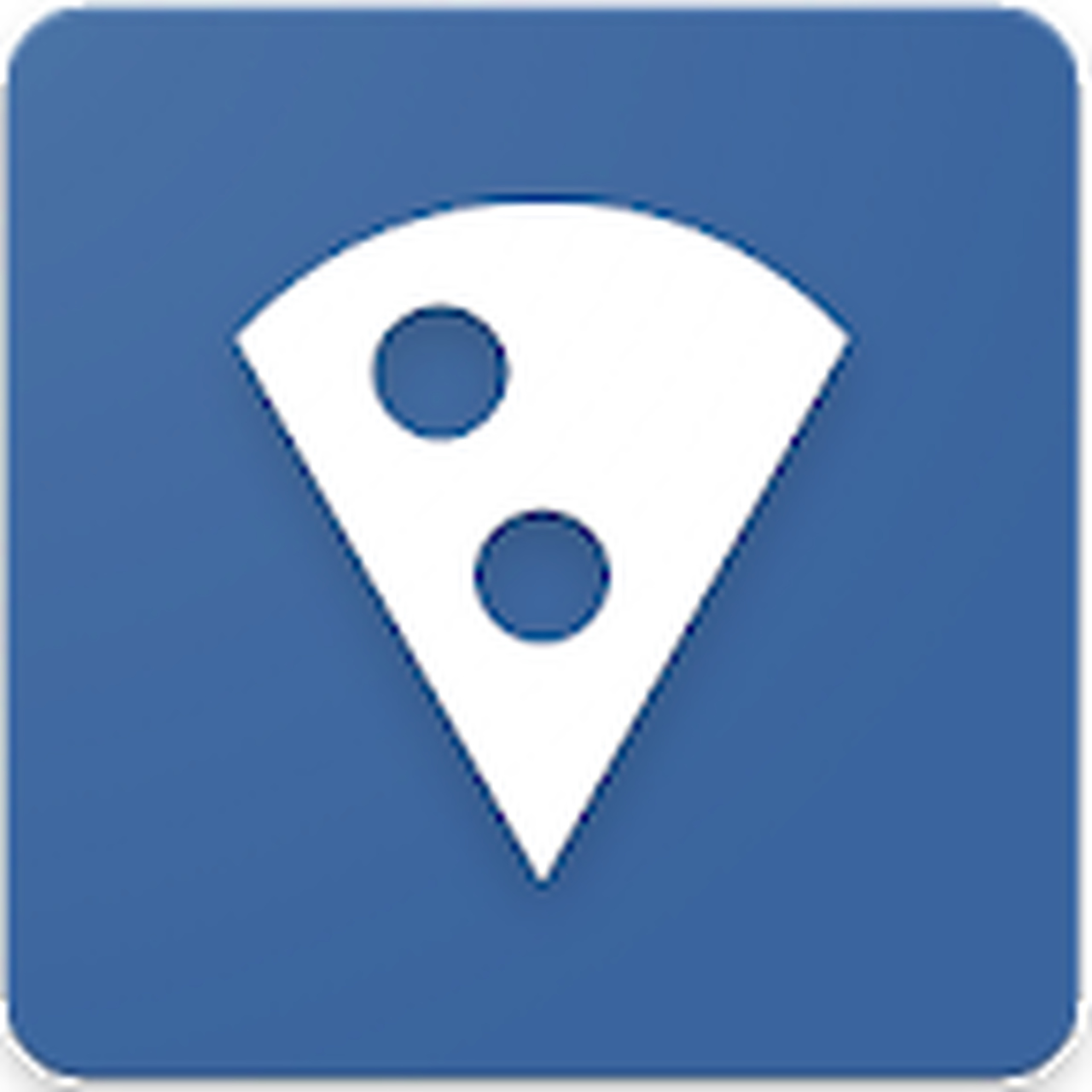
- Откройте магазин Google Play
- В поле поиска введите «Pie Control».
- Вы должны легко отличить приложение Pie Control. У него синий фон и круг с двумя кругами посередине. Вы также можете отличить его от других, потому что создателем приложения является CoolAce.
Что может круговой контроль
Pie Control дает вам полный контроль над тем, как вы хотите, чтобы ваши меню отображались на вашем устройстве. Опять же, это приложение может сделать больше. Вот другие вещи, которые вы можете сделать с ним:
- Запустите все приложения, установленные на вашем Android-устройстве.
- Выполняйте ярлыки, которые могут запускать музыкальный плейлист, отправлять сообщения определенному контакту и показывать направления к определенному местоположению.
- Включите различные инструменты и настройки для вашего устройства Android, такие как Wi-Fi, Bluetooth, Google Assistant, камера и громкость.
- Откройте определенный URL-адрес по вашему выбору.
- Создание и просмотр заметок.
- Показать часы и полосу батареи в скрытом меню.
- Доступ к приложениям и инструментам, а также создание ярлыков веб-сайтов.
Доступ ко всем этим вещам можно получить из скрытого выпадающего меню Android Pie Control. Из самого приложения вы можете настроить то, что должно отображаться в вашем круговом меню, какого цвета они будут и насколько большими будут значки.
Более того, Pie Control на Android не ограничивает вас только одним меню. Каждый лаунчер рассчитан на три уровня, что делает его похожим на настоящее круговое меню.
Pie Control Премиум Против. Бесплатная версия Pie Control
Хотя бесплатная версия Pie Control эффективна и удобна в использовании, премиум-версия может предложить вам более интересные и интересные функции, которые могут оказаться полезными. Вот что предлагает Pie Control Premium:
- Разблокируйте три разных уровня и 50 кнопок бокового меню. Он также разблокирует три уровня и 30 кнопок для углового меню.
- Активируйте опцию, позволяющую создавать несколько папок.
Вот что может предложить бесплатная версия Pie Control:
- И боковое, и нижнее меню поддерживают три уровня, но только первое и половина второго меню имеют доступные кнопки.
- В бесплатной версии можно изменить только одну папку.
- Первый уровень углового меню может содержать шесть кнопок. Если вы перейдете на премиум-версию, вы сможете разблокировать еще 24 кнопки.
Чтобы перейти на премиум-версию Pie Control, выберите один из доступных премиум-вариантов в приложении. Затем нажмите на кнопку «Купить». Это не должно стоить вам больше 5 долларов.
Как использовать приложение Pie Control
На вашем устройстве уже есть Pie Control? Тогда мы научим вас, как его использовать.
Главное меню
Вы заметили кнопку меню в нижней правой части приложения Pie Control? При открытии он позволяет вам получить доступ к настройкам Side и Corner. Здесь также находится меню «Ресурсы пользователя», которое вы можете использовать для внесения изменений в URL-адреса, папки и файлы блокнота. Кроме того, у него есть параметр «Резервное копирование и восстановление», который позволяет вам создавать резервные копии всего, что связано с вашим приложением, включая размеры значков, URL-адреса и кнопки.
Параметры настройки области
Если вы нажмете вкладку «Угол» или «Сторона» в главном меню, откроется вкладка «Область». Здесь вы можете настроить высоту, ширину и положение меню. Вы можете внести изменения в существующие настройки высоты, ширины и местоположения по своему желанию.
Добавление кнопок на разные уровни
Pie Control разделяет кнопки на три слоя, которые они называют уровнями. Всего три уровня. Уровень 1 находится ближе всего к центру меню. Добавленные здесь кнопки расположены в самом внутреннем круге. С другой стороны, уровни 2 и 3 расположены дальше от центра меню.
Чтобы изменить кнопки, которые вы хотите разместить на каждом уровне, сначала выберите нужный уровень, коснувшись нужного уровня в самой верхней части экрана. Кстати, уровень 3 недоступен в бесплатной версии. Затем вы можете выбрать любую из следующих опций для добавления в область кнопок:
- Выберите это, если вы хотите установить конкретное приложение, которое будет размещено в качестве кнопки в вашем меню.
- Если вы хотите, чтобы ваша кнопка открывала определенную папку, которую вы создали, используйте эту опцию.
- Используйте эту опцию, если вы хотите создать ярлык для любого из следующих элементов в вашем меню: книги, контакты, данные о текущем трафике, прямой набор, направления, прямое сообщение, папка Dropbox, музыкальный плейлист и т. д.
- Выберите этот вариант, если вы хотите открыть окно поиска, перейти на главную страницу или вернуться к последнему разблокированному приложению.
- Веб-ярлыки. Выберите этот вариант, если вы хотите, чтобы ваша кнопка открывала определенный URL-адрес, который вы ввели.
Пользовательские ресурсы
Ресурсы пользователя — это одна из опций, которые вы видите в главном меню вашего приложения Pie Control. Это приведет вас к определенному полю, где вы можете внести изменения в папку по умолчанию, добавить дополнительные папки и создать заметки. Здесь вы также можете переименовывать существующие папки и добавлять множество вещей, таких как URL-адреса, ярлыки и другие файлы, которые поддерживаются приложением.
Дополнительные параметры круговой диаграммы
Функция параметров находится в угловом и боковом меню. Здесь вы можете включить или отключить панель батареи и часы. Вы даже можете изменить размер кругового меню и значков в нем. Вы также можете изменить цвет экрана, а также цвет фона для всего кругового меню.
Другие вещи, которые вы можете сделать в этом меню, — это изменить формат часов с 12-часового на 24-часовой. Вы также можете скрыть или отключить панель батареи в фоновом режиме.
Последние мысли
Хотя приложение Pie Control настраивается, его использование может быть пугающим для тех, кто хочет простую замену панели навигации. Однако мы совершенно уверены, что эта статья поможет вам понять, как правильно и эффективно использовать приложение. Итак, расслабьтесь и узнайте, на что способно это приложение.
Кстати, вы также можете скачать и установить инструмент для очистки Android! Хотя это приложение не имеет ничего общего с приложением Pie Control, оно все равно окажется полезным. Это не только гарантирует, что ваше устройство всегда работает наилучшим образом, но также помогает предотвратить вредоносное вредоносное ПО, наносящее ущерб вашему устройству.
Вы в настоящее время используете Pie Control? Как вам это нравится? Не стесняйтесь поделиться с нами своими мыслями об этом приложении, оставив комментарий ниже.





